Εύκολος και γρήγορος οδηγός root για Android

Αφού κάνετε root το τηλέφωνό σας Android, έχετε πλήρη πρόσβαση στο σύστημα και μπορείτε να εκτελέσετε πολλούς τύπους εφαρμογών που απαιτούν πρόσβαση root.
Συνήθως, μπορείτε να πατήσετε και να κρατήσετε οποιαδήποτε φωτογραφία στην εφαρμογή Γκαλερί Android για να αποκτήσετε πρόσβαση στην επιλογή διαγραφής. Αυτή η επιλογή μπορεί να μην εμφανίζεται για όλες τις φωτογραφίες σας. Αυτό συμβαίνει επειδή η Γκαλερί μπορεί να μην δείχνει μόνο εικόνες από τη συσκευή σας. Μπορεί επίσης να εμφανίζει αντικείμενα από διαδικτυακές πλατφόρμες κοινής χρήσης εικόνων.
Εάν η εφαρμογή Γκαλερί Android δεν διαγράφει φωτογραφίες ακόμη και μετά την χειροκίνητη διαγραφή των αντικειμένων, έχετε έρθει στο σωστό μέρος. Βρείτε παρακάτω τις καλύτερες ιδέες αποσφαλμάτωσης για να λύσετε αυτό το πρόβλημα στο smartphone ή tablet Android σας.
Περιεχόμενα
Πώς να διορθώσετε το Δεν Ίσως Διαγράψετε Φωτογραφίες Από την Εφαρμογή Γκαλερί Android
Η εφαρμογή Γκαλερί μπορεί να μην δείχνει την επιλογή διαγραφής για την επιλογή φωτογραφιών ή να επαναφέρει τη φωτογραφία μετά τη διαγραφή της. Βρείτε παρακάτω διάφορες λύσεις για τα προβλήματα με την εφαρμογή Γκαλερί που δεν διαγράφει φωτογραφίες:
1. Διαγραφή Εικόνων Από την Πρωτότυπη Εφαρμογή
Μερικές φορές, μπορείτε να διαγράψετε εικόνες WhatsApp από την εφαρμογή Γκαλερί Android. Αλλά, μόλις επισκεφτείτε ξανά την ίδια συνομιλία WhatsApp, βλέπετε ότι η διαγραμμένη εικόνα επιστρέφει στην εφαρμογή Γκαλερί Android. Αυτό συμβαίνει επειδή η εφαρμογή Γκαλερί δεν είναι η αρχική πηγή της εικόνας που διαγράψατε. Απλώς δείχνει όλα τα μέσα που έχετε στη συσκευή σας όπως φωτογραφίες, στιγμιότυπα, βίντεο και άλλα. Όταν αποκτάτε ξανά πρόσβαση σε συγκεκριμένη συνομιλία WhatsApp μετά τη διαγραφή των εικόνων της, η συνομιλία φορτώνει και η συσκευή αποθηκεύει ένα αντίγραφο του κοινού πολυμέσου. Δείτε πώς πρέπει να διαγράψετε εικόνες που προέρχονται από εφαρμογές μηνυμάτων ή κοινωνικών μέσων:
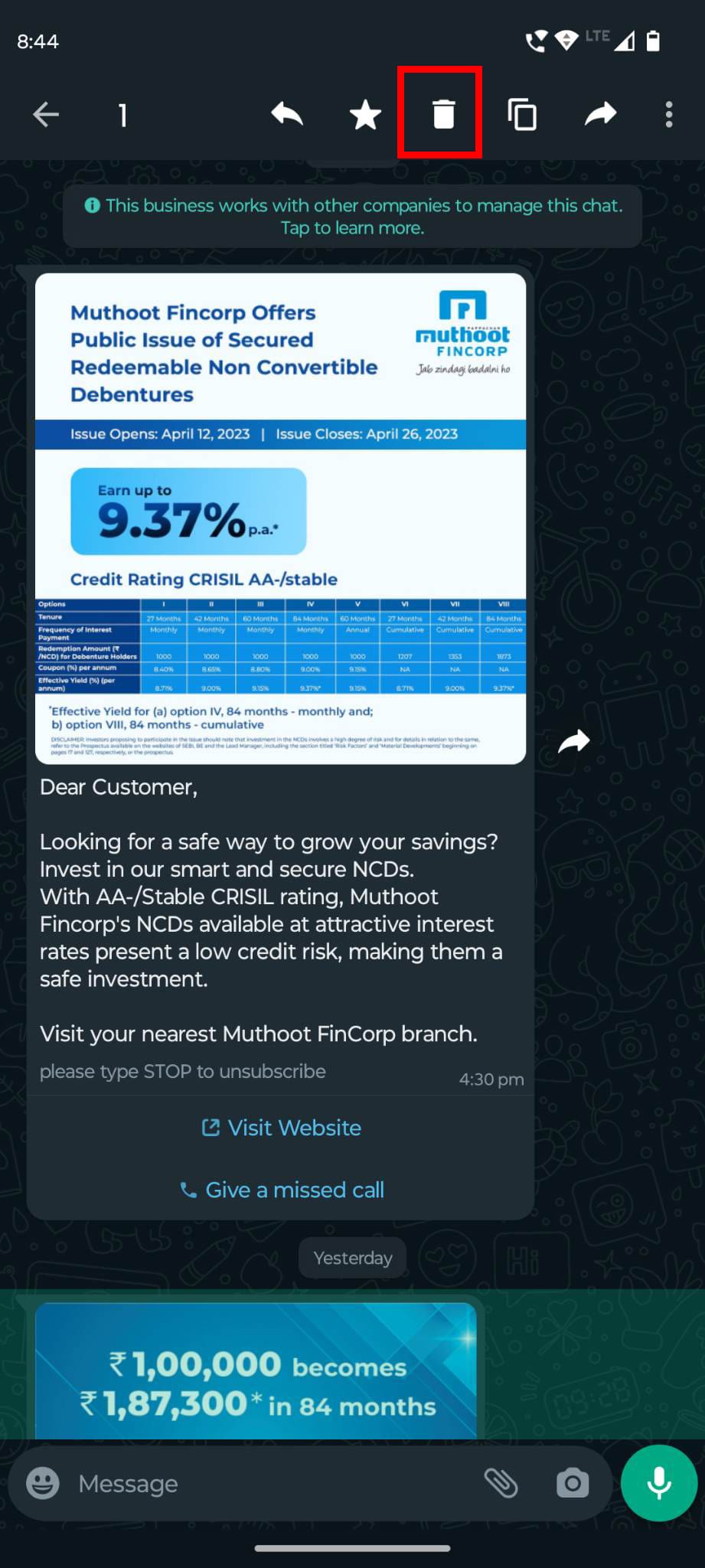
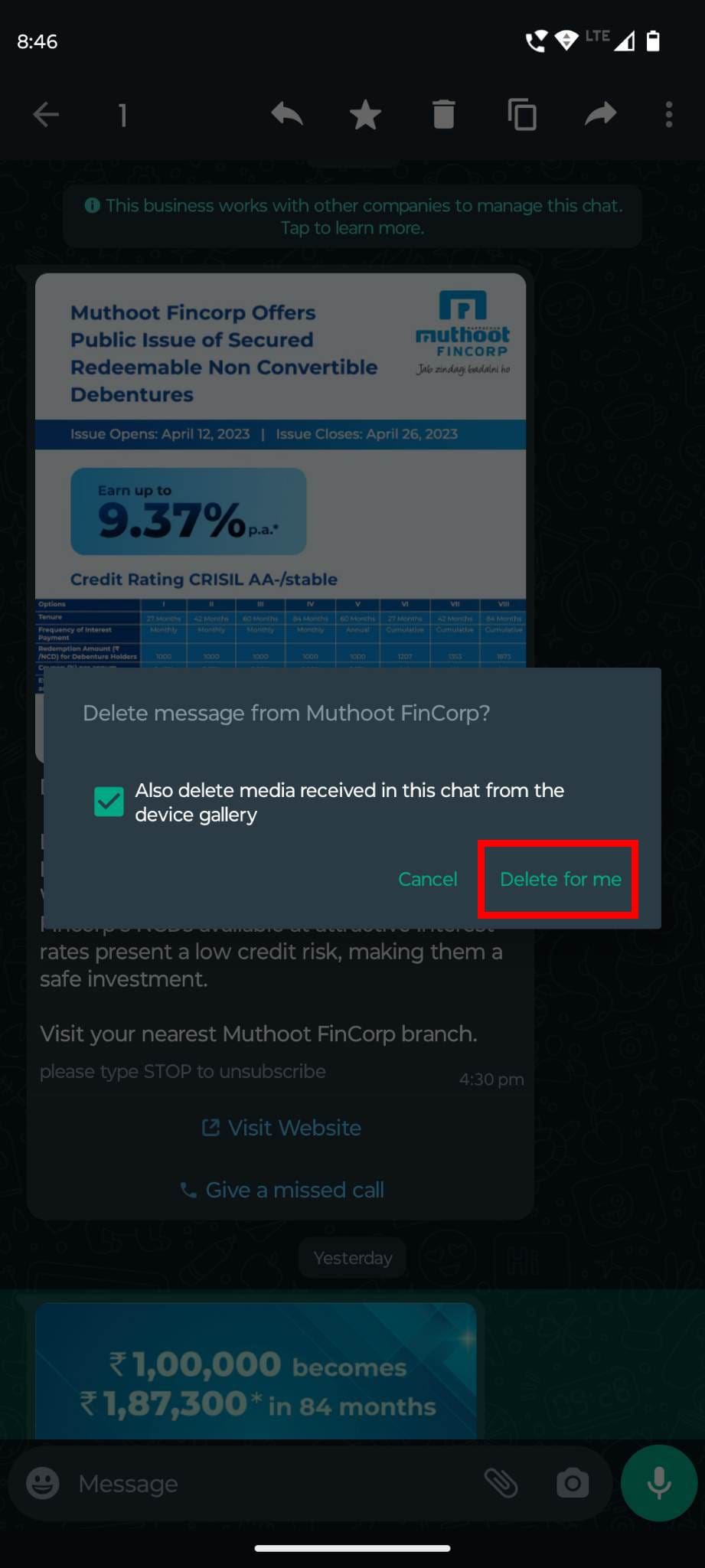
Το WhatsApp θα διαγράψει τη φωτογραφία από τη συνομιλία καθώς και από την εφαρμογή Γκαλερί Android. Τώρα, μπορείτε να ανοίξετε την εφαρμογή Γκαλερί και αυτό το συγκεκριμένο πολυμέσο WhatsApp δεν θα εμφανιστεί εκεί. Με αυτόν τον τρόπο, μπορείτε επίσης να διαγράψετε αυτές τις φωτογραφίες για τις οποίες δεν βλέπετε την επιλογή διαγραφής στην εφαρμογή Γκαλερί.
2. Αναγκαστική Διακοπή της Εφαρμογής Γκαλερί και Κατάργηση Ενημερώσεων
Σπάνια συμβαίνει, αλλά μερικές φορές η Γκαλερί Android δεν σας επιτρέπει να διαγράψετε φωτογραφίες ούτε να αφαιρέσετε μια φωτογραφία από την οθόνη γκαλερί, ακόμη κι αν την έχετε διαγράψει από την αποθήκευση της συσκευής ή από την προέλευση της εφαρμογής. Σε αυτή την περίπτωση, κάντε τα εξής:
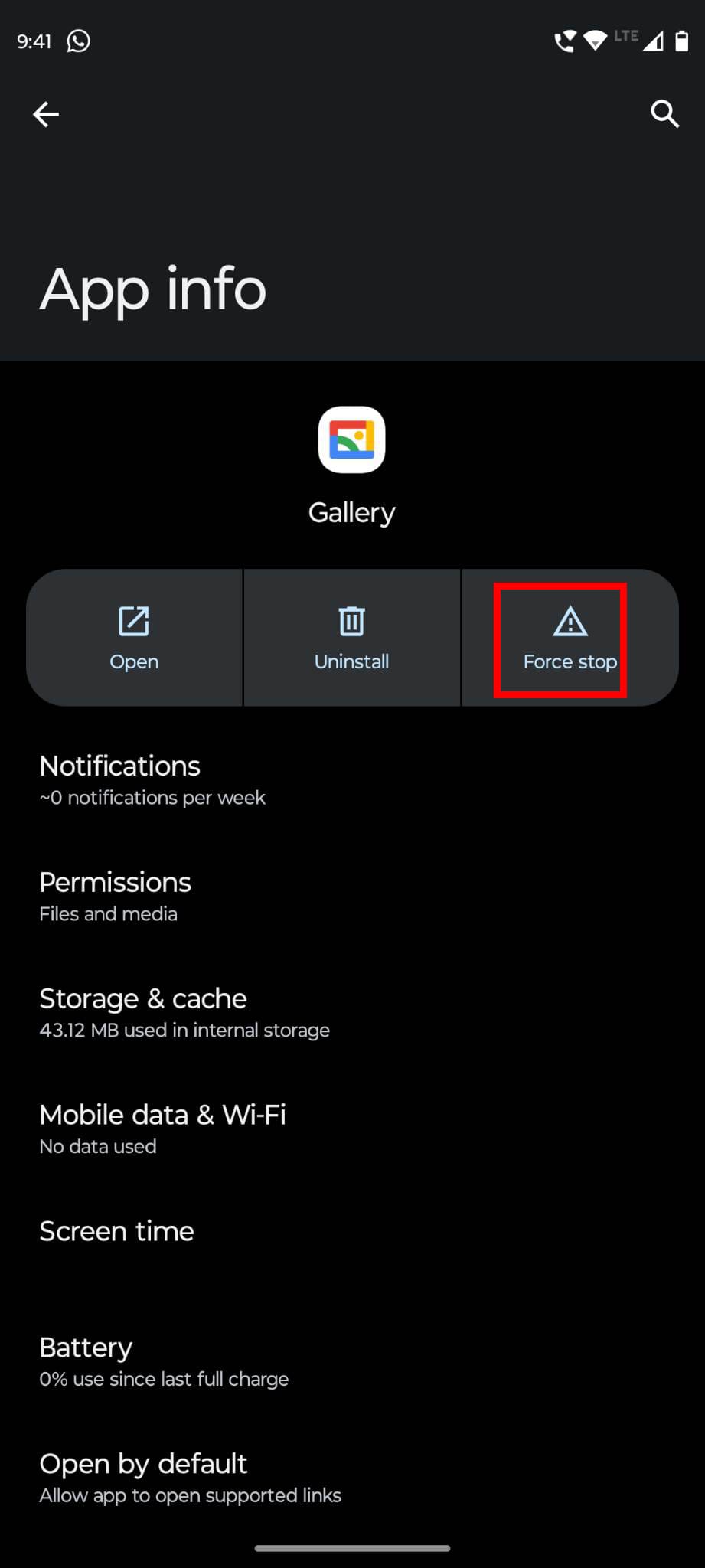
Εάν η εφαρμογή Γκαλερί Android δεν είναι προεγκατεστημένη εφαρμογή για τη συσκευή σας Android, τότε δεν θα βρείτε το μενού τριών κουκίδων ούτε την επιλογή Κατάργηση ενημερώσεων. Θα δείτε μόνο την επιλογή Κατάργηση εγκατάστασης στην οθόνη Πληροφορίες εφαρμογής.
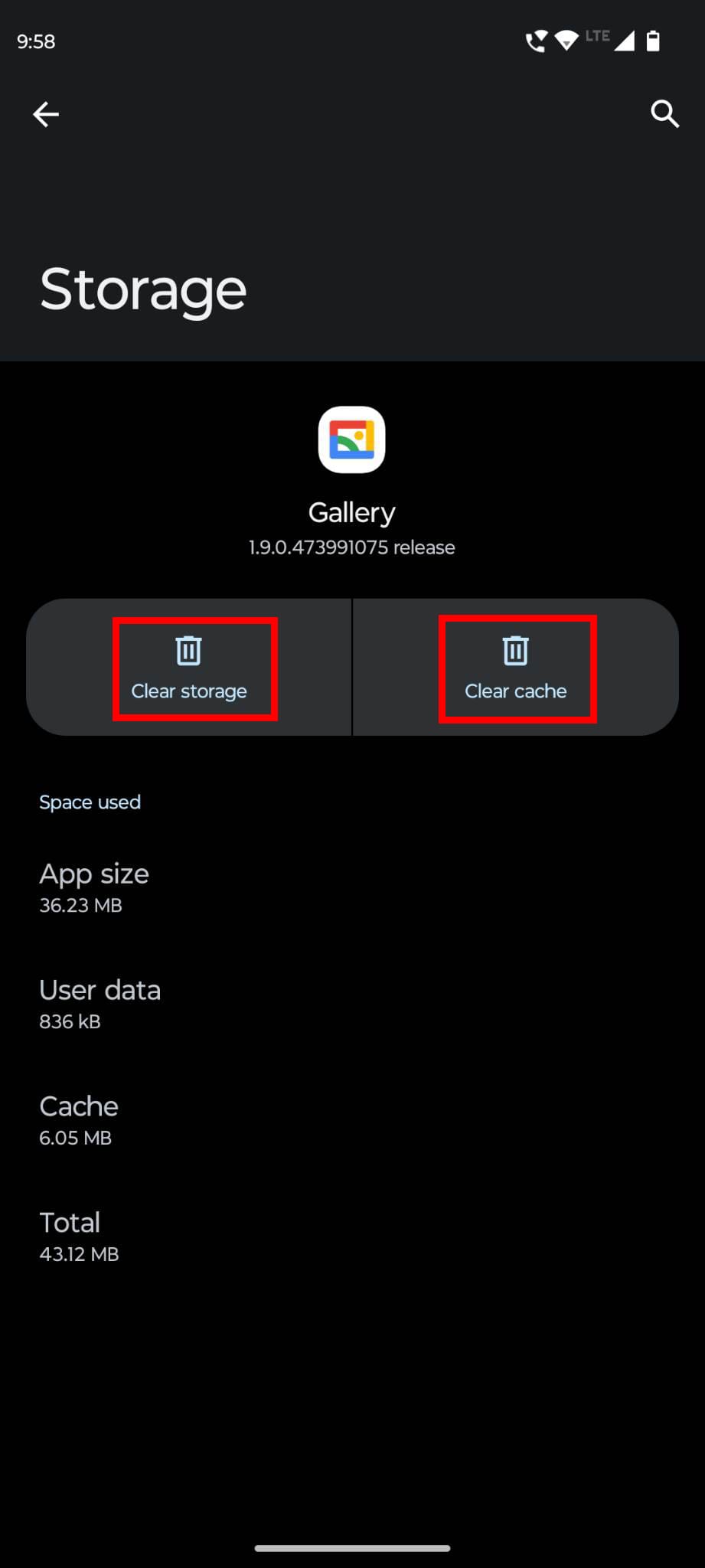
Μπορείτε ωστόσο να πατήσετε Αποθήκευση και μνήμη cache και να πατήσετε Εκκαθάριση μνήμης cache για να διαγράψετε τα προσωρινά αρχεία της εφαρμογής. Στη συνέχεια, πατήστε Εκκαθάριση αποθήκευσης για να διαγράψετε τα δεδομένα της εφαρμογής. Αυτό θα πρέπει να διορθώσει το πρόβλημα "Η Γκαλερί Android δεν μπορεί να διαγράψει φωτογραφίες".
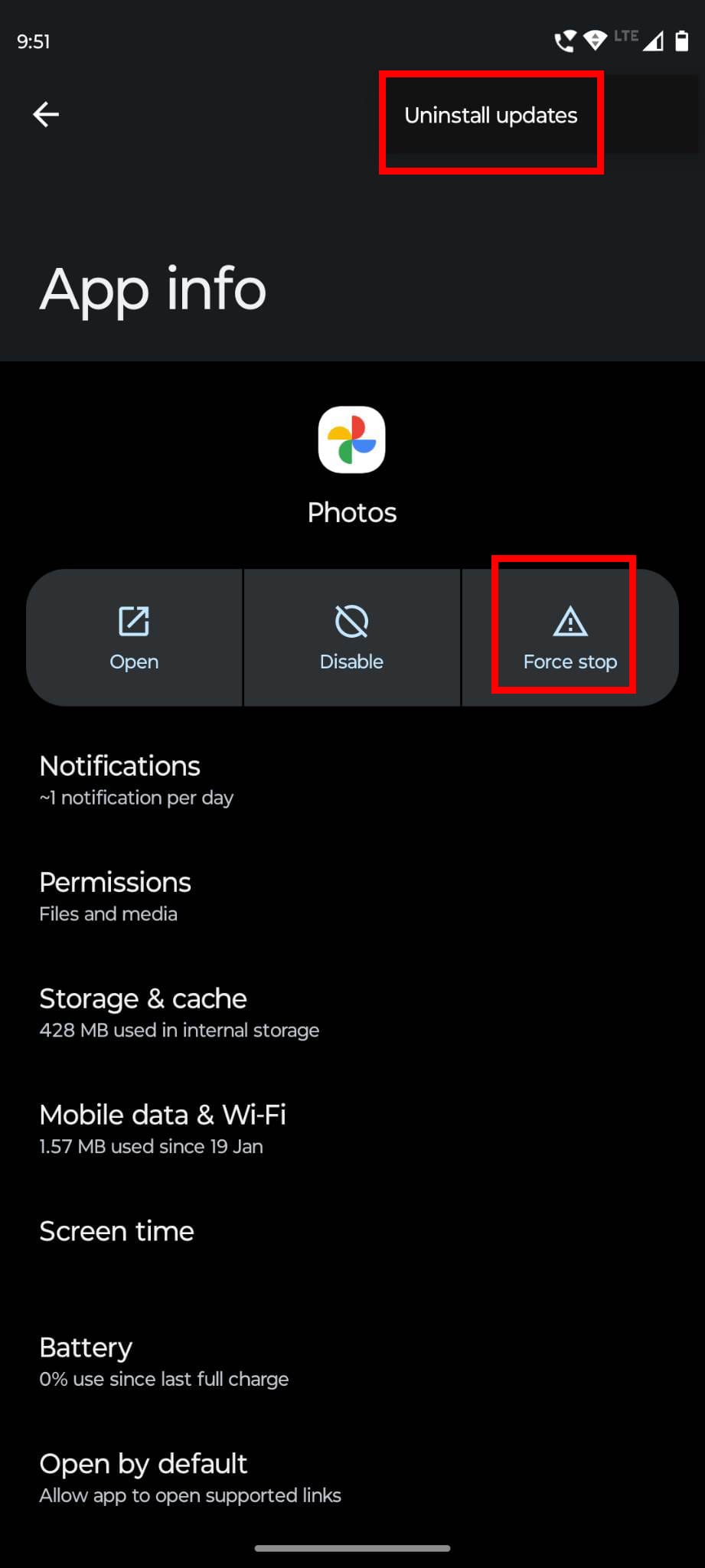
Ορισμένες νέες συσκευές Android όπως Android 11, 12 και 13 έρχονται με την Google Photos ως την προεπιλεγμένη εφαρμογή γκαλερί. Σε αυτήν την περίπτωση, εκτελέστε όλα τα παραπάνω βήματα για την Google Photos αν δεν διαγράφει μια ήδη διαγραμμένη φωτογραφία.
Διαβάστε επίσης: Μπορώ να διαγράψω τις φωτογραφίες μου αφού τις έσωσα στο Google Photos;
3. Διαγραφή Φωτογραφιών με τον Σωστό Τρόπο
Απλώς η διαγραφή μέσων από την εφαρμογή Γκαλερί Android ή την Google Photos δεν θα διαγράψει το περιεχόμενο από τη συσκευή. Για σκοπούς αντιγράφων ασφαλείας και ασφάλειας, το λειτουργικό σύστημα Android μετακινεί το διαγραφέν περιεχόμενο σε έναν φάκελο Κάδου Απορριμμάτων. Οποιοσδήποτε άλλος έχει πρόσβαση στο smartphone ή tablet Android σας με γνώσεις για την αποκατάσταση τέτοιων αντιγράφων ασφαλείας μπορεί να επαναφέρει τη φωτογραφία που διαγράψατε. Επομένως, ακολουθήστε τα εξής βήματα στην εφαρμογή Γκαλερί:
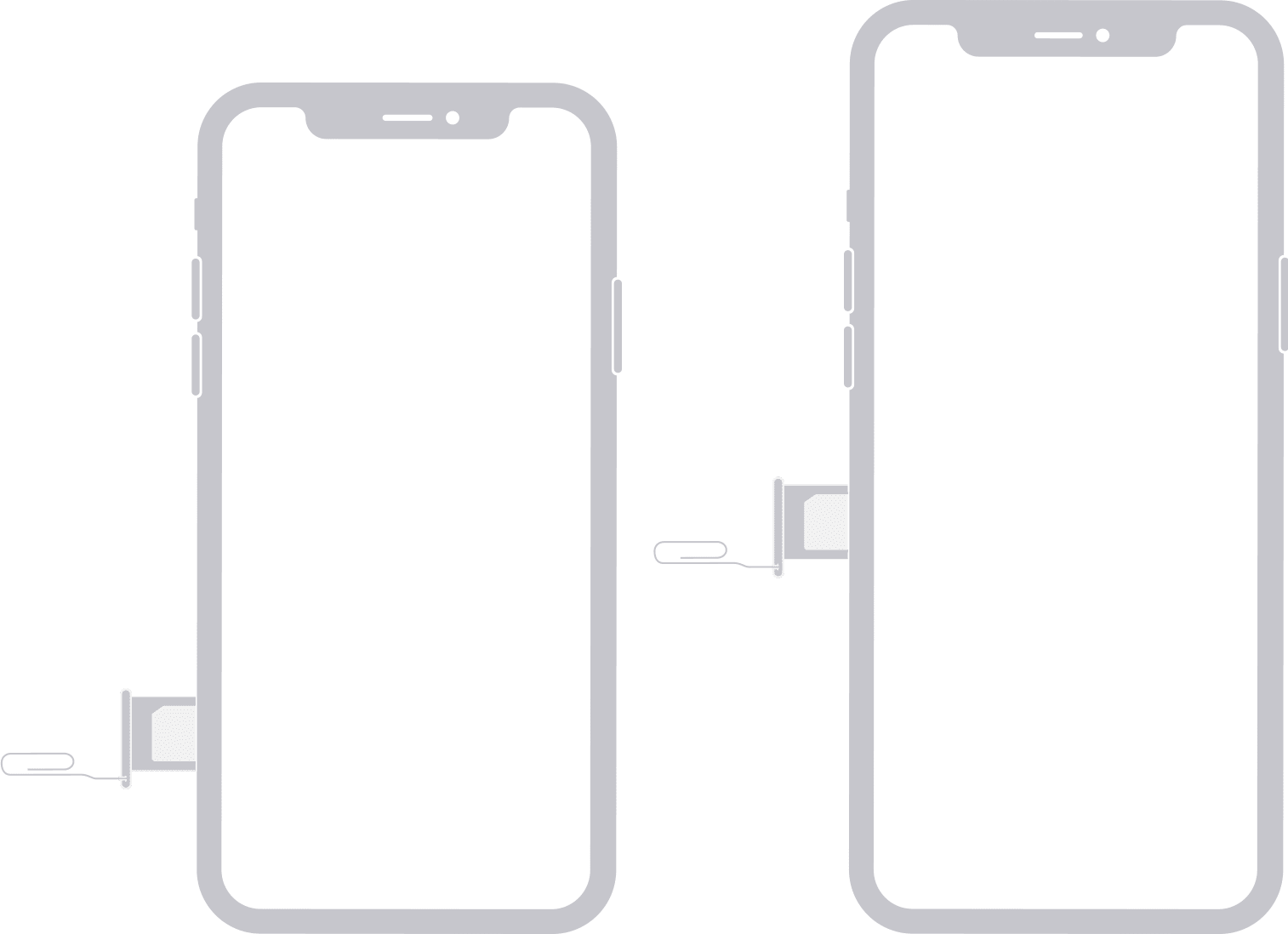
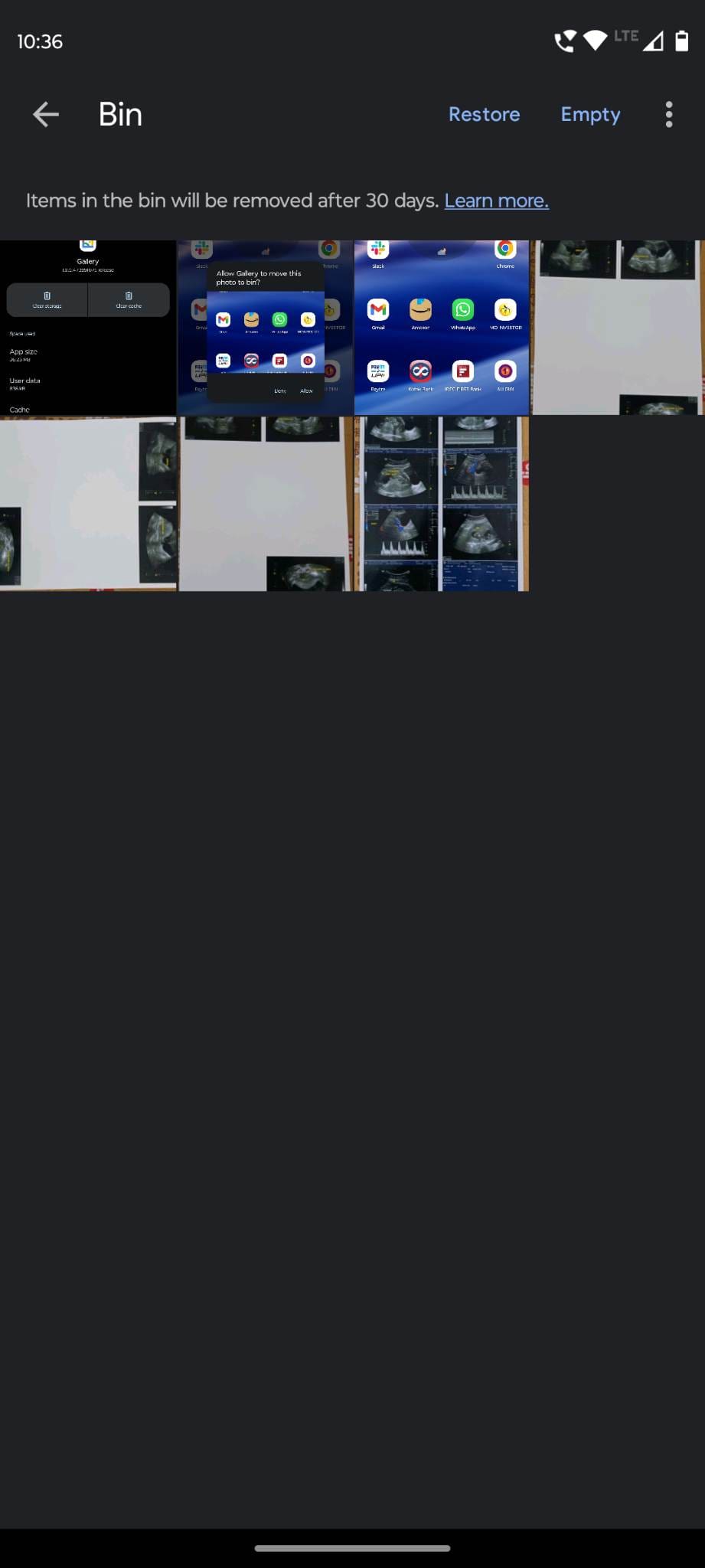
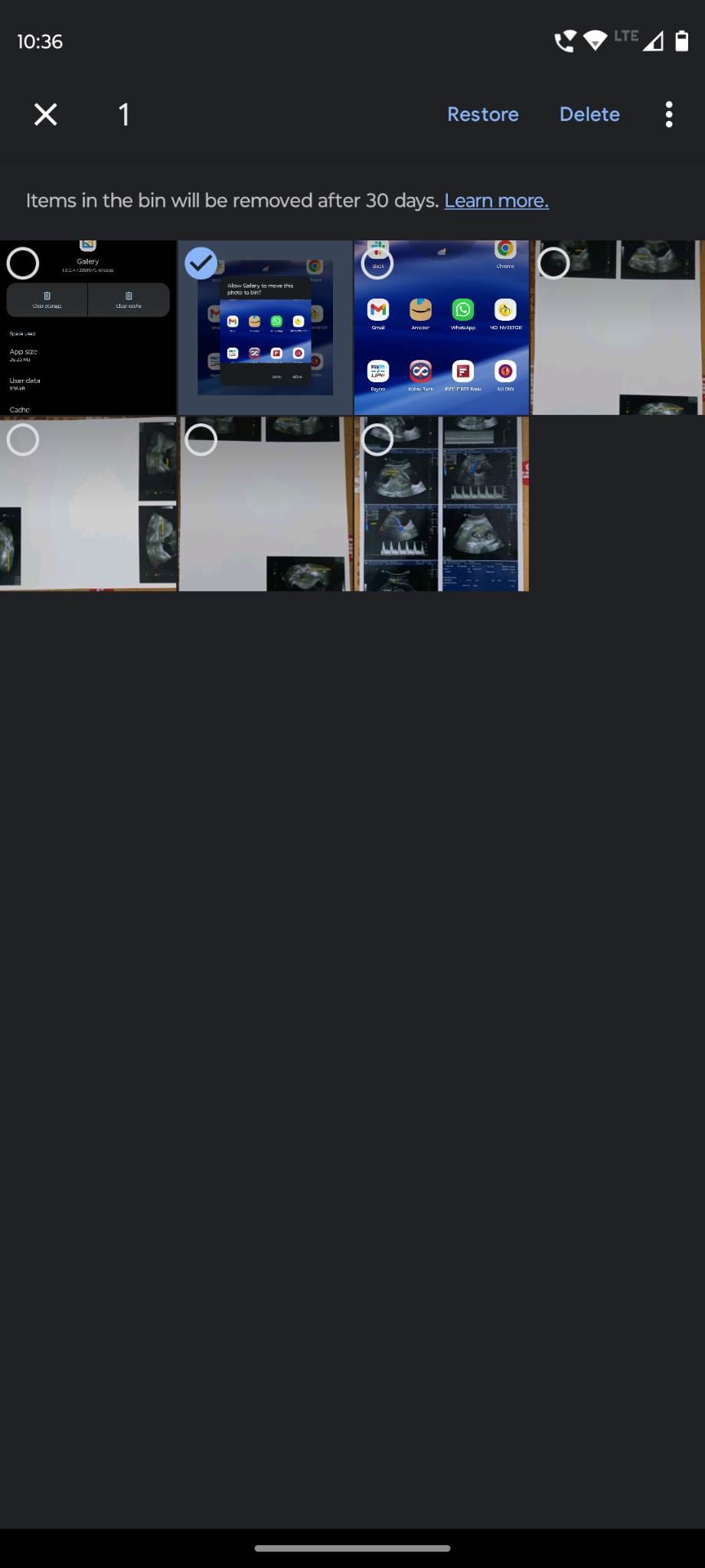
Έτσι είναι πώς αφαιρείτε το περιεχόμενο από την Γκαλερί Android μόνιμα. Τώρα, εάν απλά δεν βρείτε την εφαρμογή Γκαλερί στη συσκευή Android σας και χρησιμοποιείτε κυρίως την Google Photos για να οπτικοποιήσετε φωτογραφίες, εικόνες και βίντεο, δοκιμάστε αυτά τα βήματα αντί:

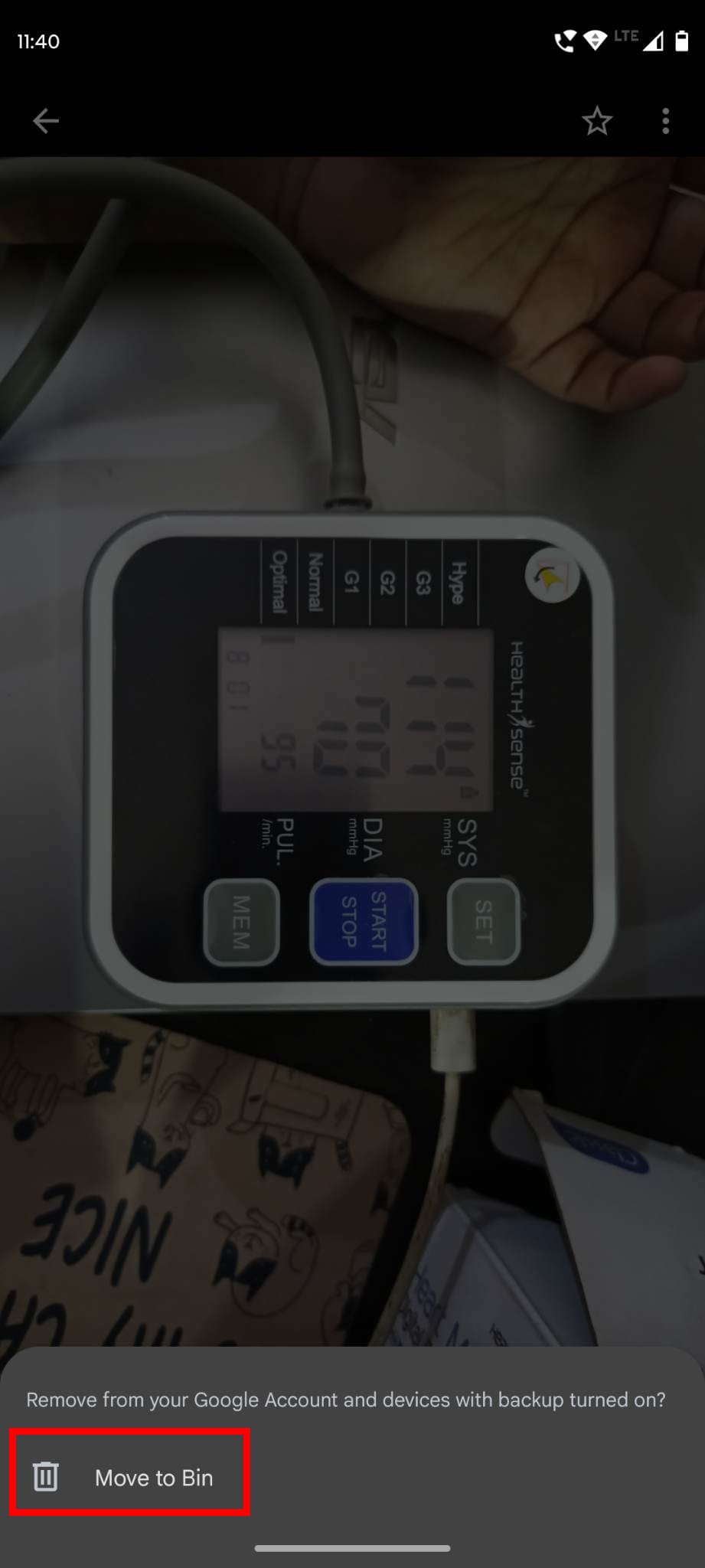
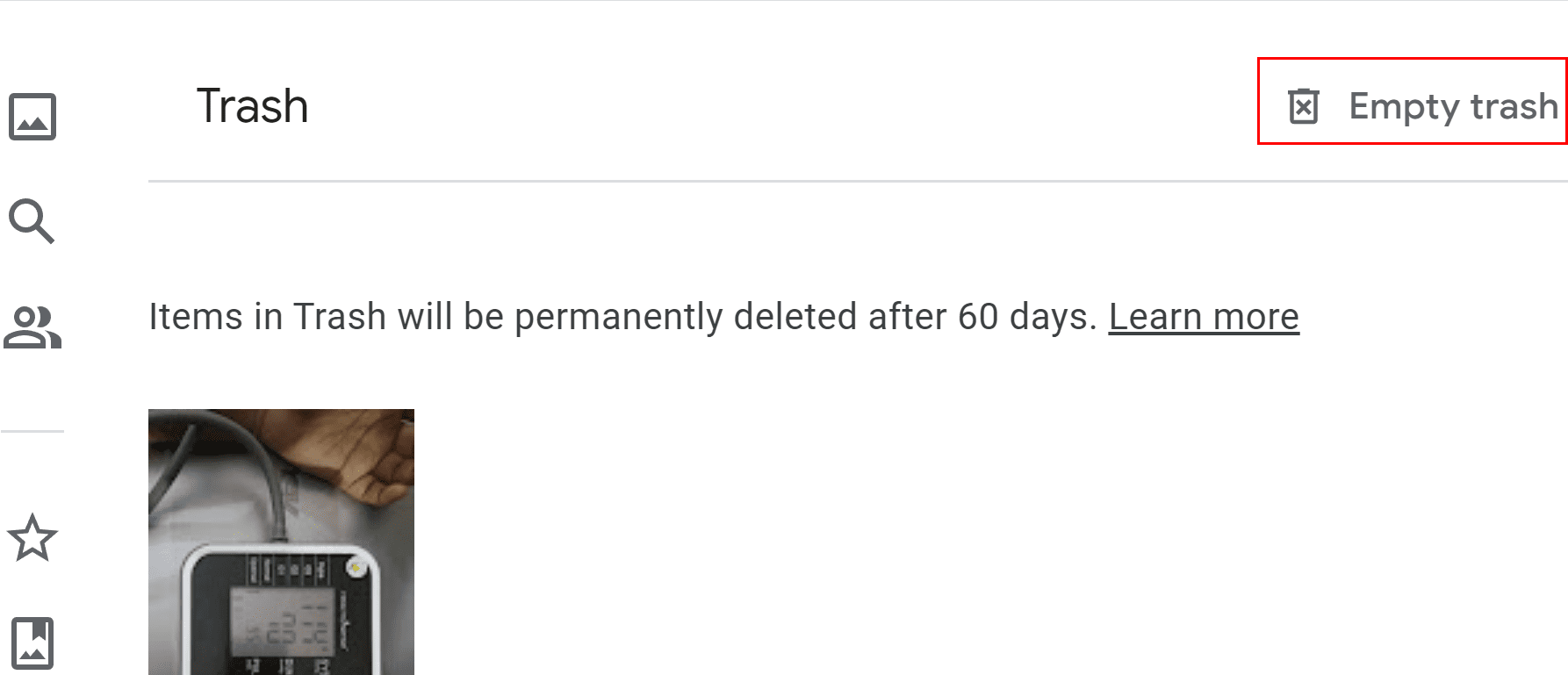
Τώρα, δεν θα δείτε τη φωτογραφία στη συσκευή Android πια. Ωστόσο, η Google την έχει αποθηκεύσει στον Φάκελο Κάδου της Google Photos web app. Αν απλά δεν θέλετε την φωτογραφία πουθενά στον λογαριασμό σας Google, αποκτήστε πρόσβαση στον σύνδεσμο φάκελου Κάδου όπως αναφέρθηκε νωρίτερα. Συνδεθείτε χρησιμοποιώντας το όνομα χρήστη και τον κωδικό πρόσβασης του λογαριασμού σας Google. Τώρα, απλώς κάντε κλικ στο Εκκαθάριση κάδου στην επάνω δεξιά γωνία της σελίδας.
Διαβάστε επίσης: Επιλύστε το πρόβλημα με την προβολή μεγάλου γκαλερί στο Microsoft Teams
4. Εκκαθάριση της Μνήμης Cache του Αποθηκευτικού Πολυμέσου
Εάν η εφαρμογή Γκαλερί Android δεν διαγράφει φωτογραφίες λόγω προβλήματος στην αποθήκευση πολυμέσων ή στην εφαρμογή Μέσων της συσκευής Android, πρέπει να εκκαθαρίσετε την μνήμη cache της. Δείτε πώς:
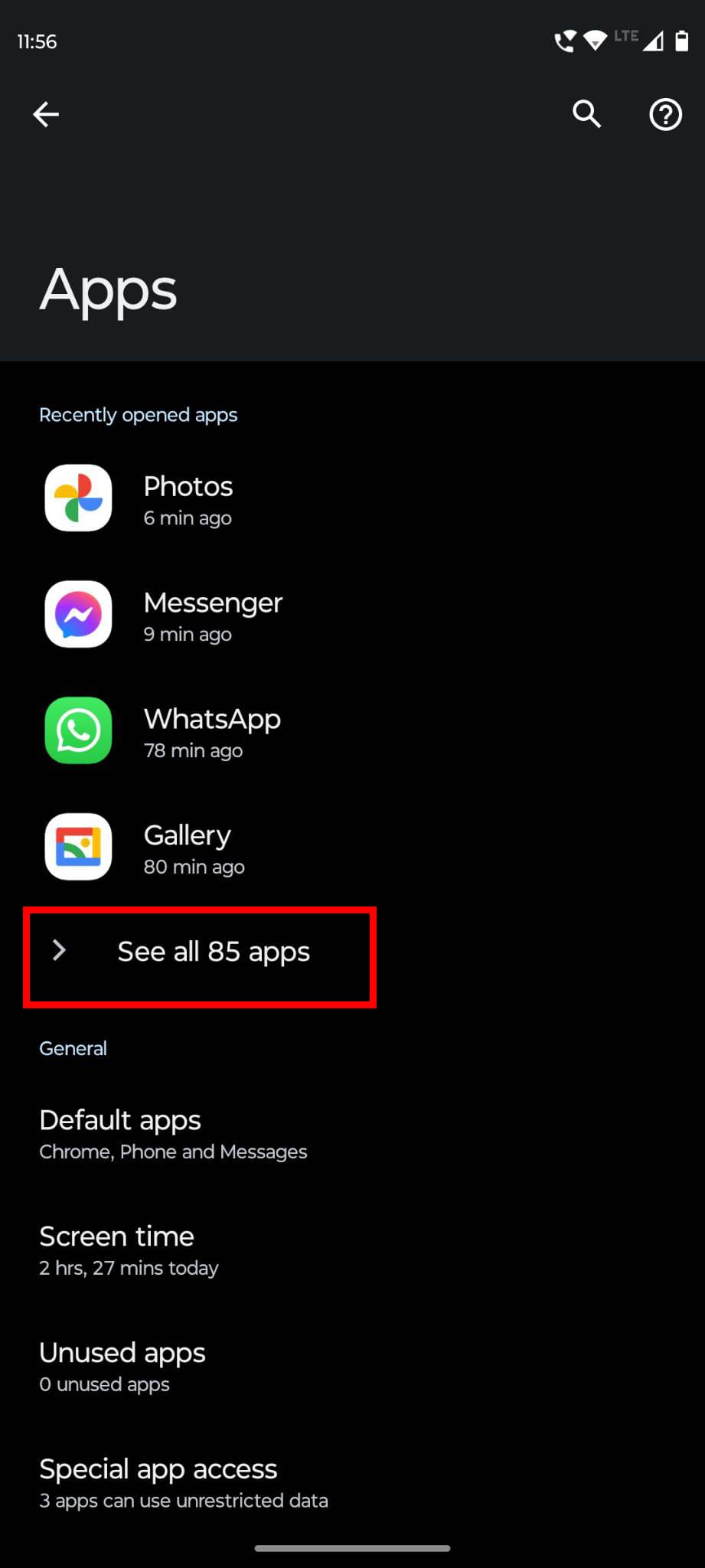
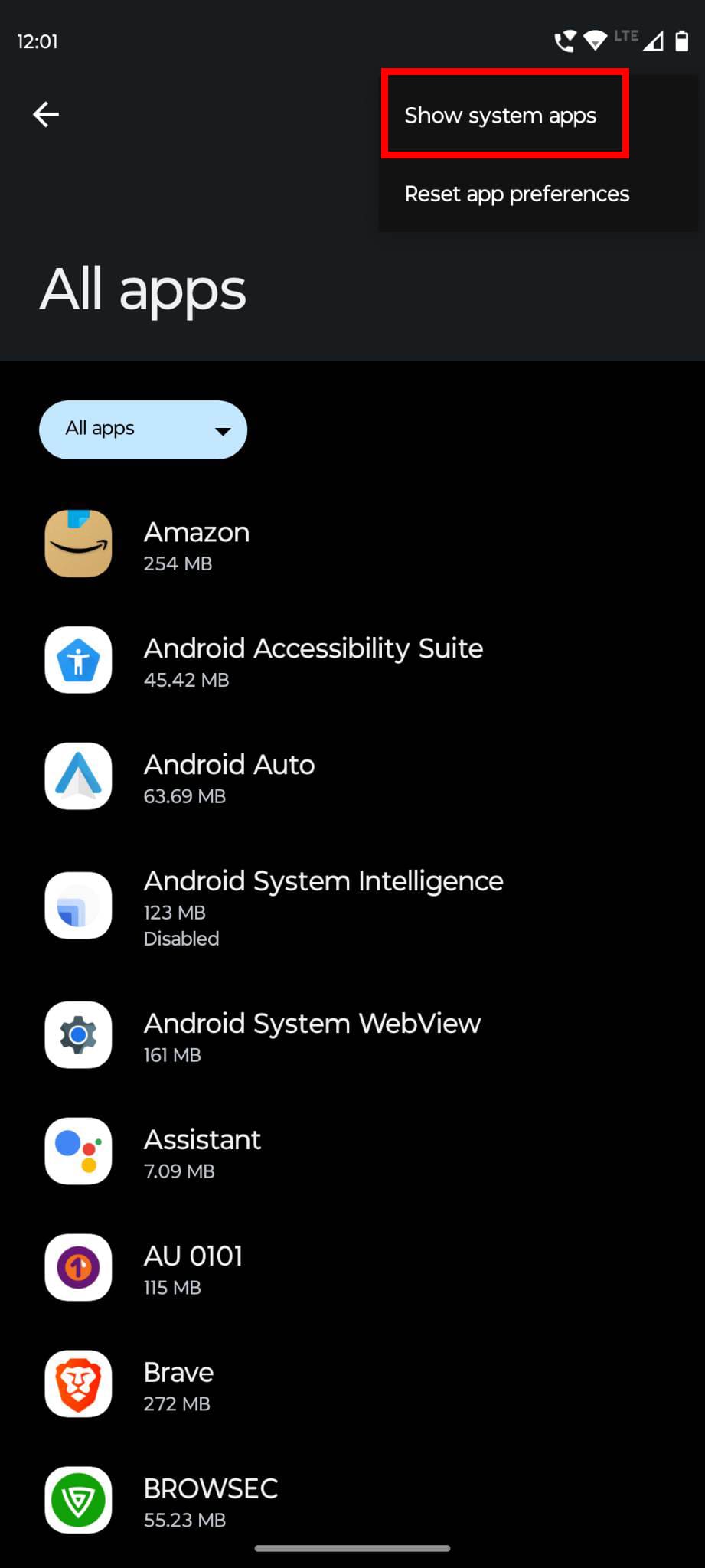
5. Απενεργοποίηση Συγχρονισμού Λογαριασμού Google
Υποθέστε ότι θέλετε απλώς να διαγράψετε ορισμένες φωτογραφίες από τη συσκευή Android αλλά όχι από τον λογαριασμό Google σας. Σε αυτή την περίπτωση, πρέπει να σταματήσετε το συγχρονισμό με τον λογαριασμό Google για τις φωτογραφίες. Στη συνέχεια, διαγράψτε τις εικόνες από τη συσκευή για να ξεφορτωθείτε το περιεχόμενο. Δείτε πώς γίνεται:
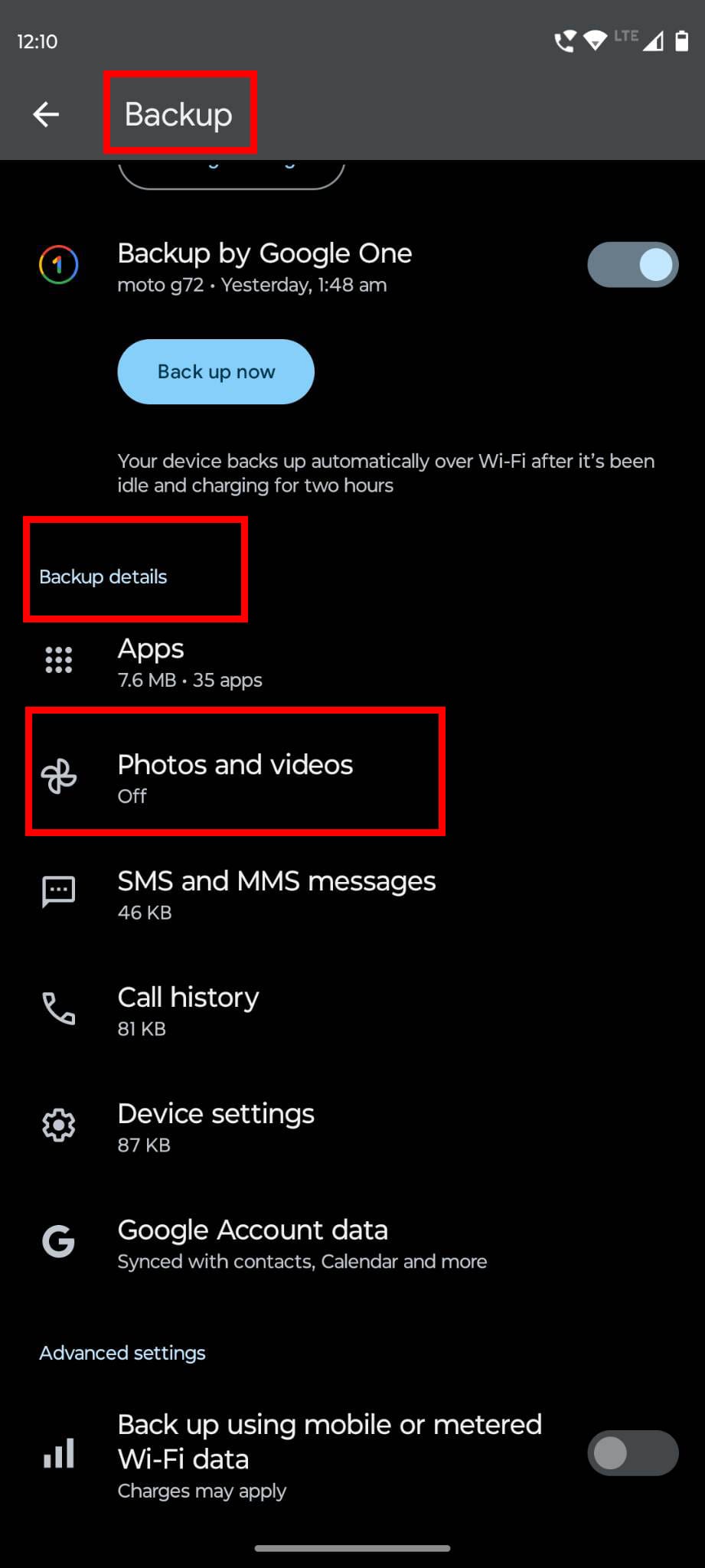
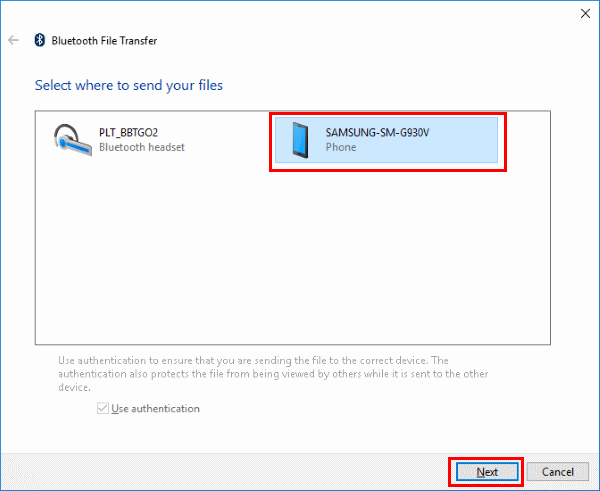
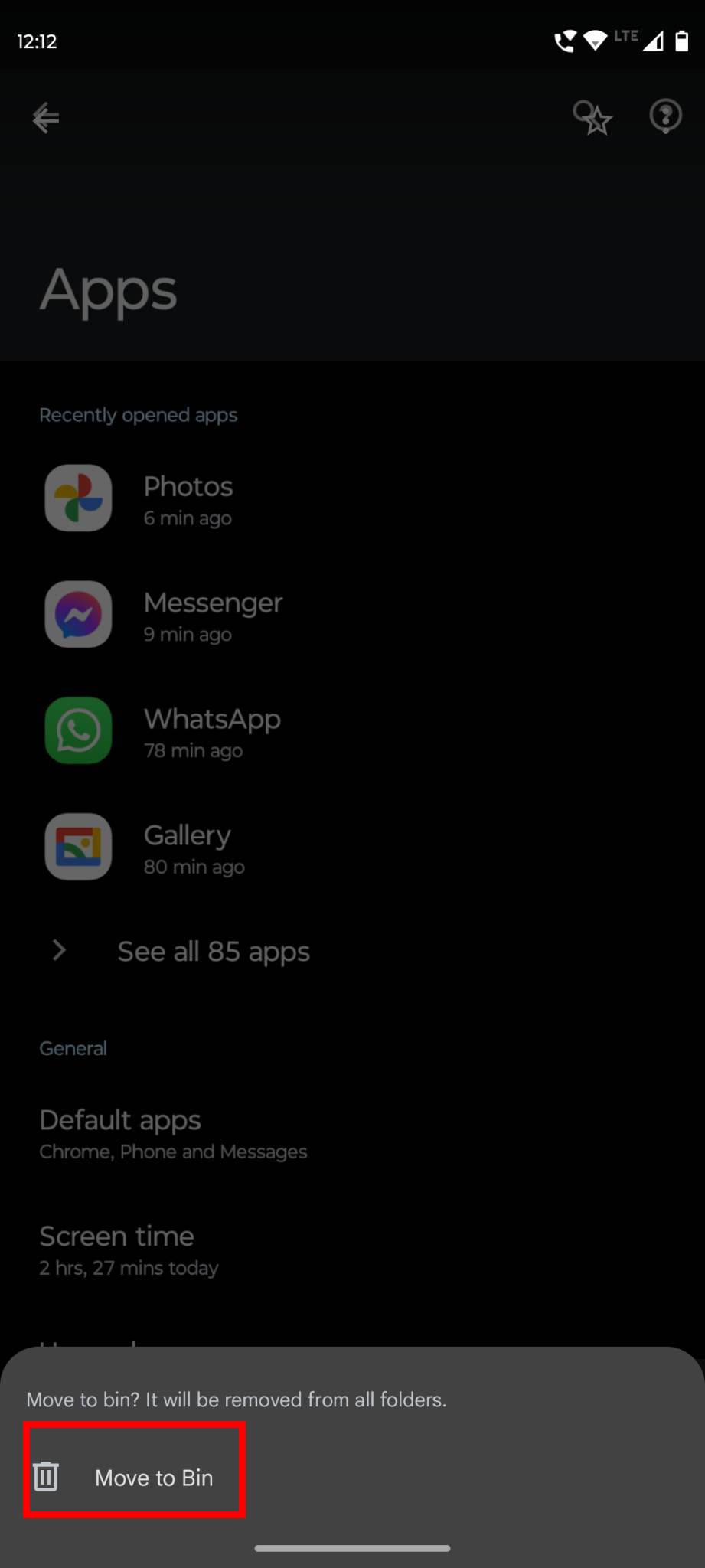
6. Εκκαθάριση Όλων των Δεδομένων Στον Φάκελο Μικρογραφιών
Η εφαρμογή Γκαλερί μπορεί επίσης να εμφανίζει μια διαγραμμένη φωτογραφία εάν το λειτουργικό σύστημα Android δεν διαγράψει τη μικρογραφία της εικόνας από τον φάκελο .thumbnails. Μπορείτε να διαγράψετε χειροκίνητα τη μικρογραφία ακολουθώντας τα εξής βήματα:
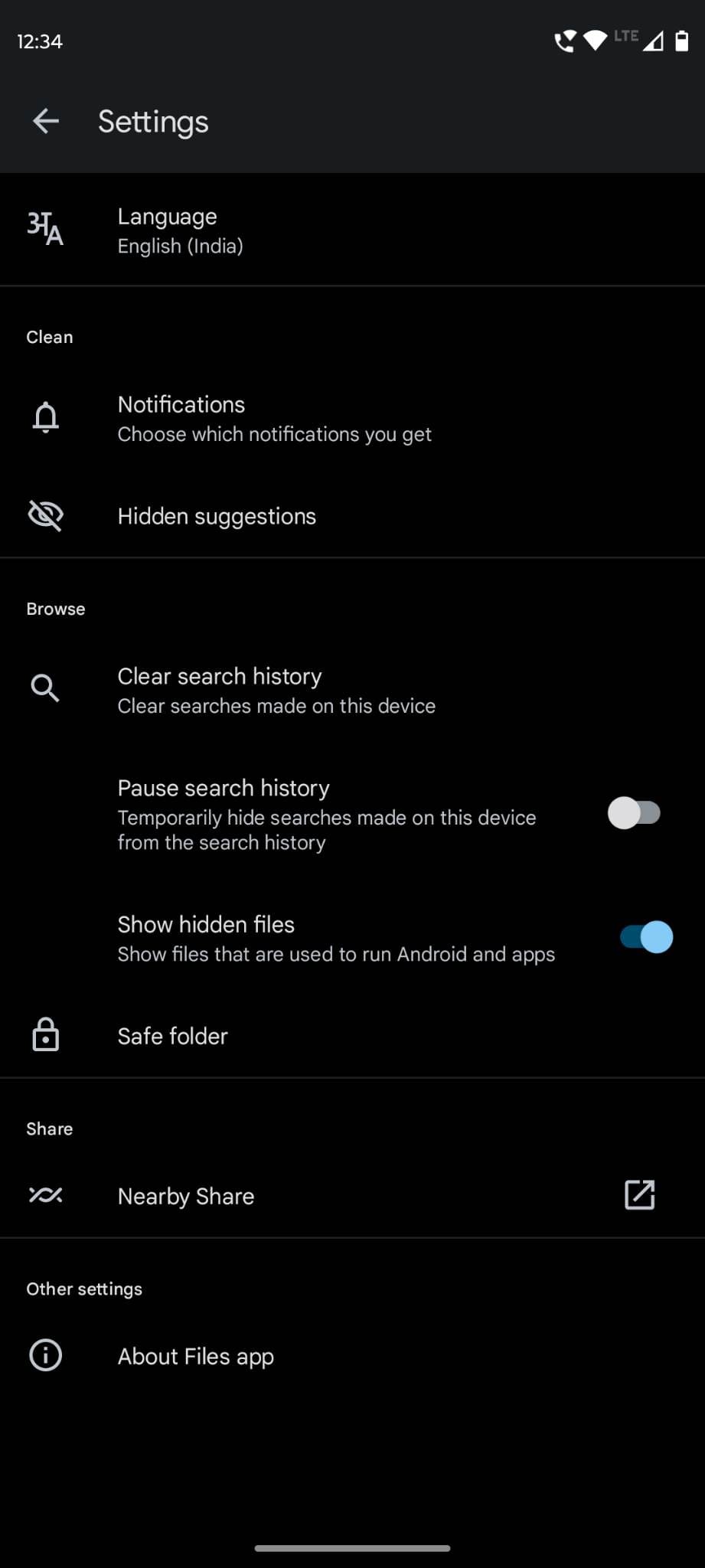
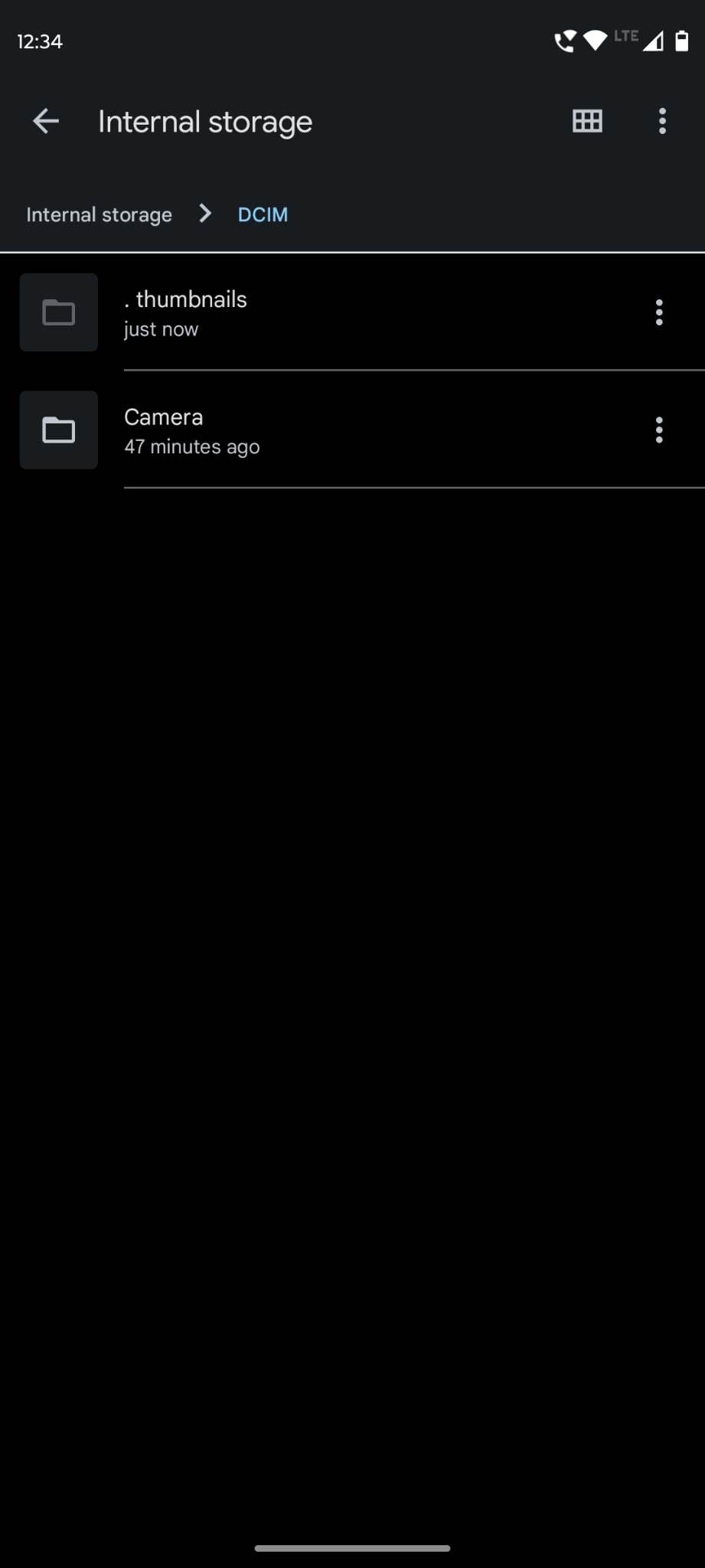
Τώρα, επισκεφθείτε την εφαρμογή Γκαλερί Android και θα πρέπει να δείτε ότι η διαγραμμένη φωτογραφία δεν είναι πια εκεί.
Συμπέρασμα
Έτσι, αυτές είναι μερικές από τις μεθόδους για να διορθώσετε το "δεν μπορείτε να διαγράψετε φωτογραφίες από την εφαρμογή Γκαλερί Android." Εάν η προεπιλεγμένη γκαλερί του smartphone Android σας είναι η Google Photos, τότε μπορείτε να ακολουθήσετε τις ίδιες μεθόδους αποσφαλμάτωσης. Επίσης, αν γνωρίζετε καλύτερες μεθόδους για να το διορθώσετε, μην διστάσετε να το αναφέρετε στο πλαίσιο σχολίων παρακάτω.
Επόμενο, πώς να δημιουργήσετε ένα άλμπουμ βασισμένο στο πρόσωπο κάποιου στο Google Photos.
Αφού κάνετε root το τηλέφωνό σας Android, έχετε πλήρη πρόσβαση στο σύστημα και μπορείτε να εκτελέσετε πολλούς τύπους εφαρμογών που απαιτούν πρόσβαση root.
Τα κουμπιά στο τηλέφωνό σας Android δεν προορίζονται μόνο για τη ρύθμιση της έντασης ήχου ή την ενεργοποίηση της οθόνης. Με μερικές απλές τροποποιήσεις, μπορούν να γίνουν συντομεύσεις για γρήγορη λήψη φωτογραφιών, παράλειψη τραγουδιών, εκκίνηση εφαρμογών ή ακόμα και ενεργοποίηση λειτουργιών έκτακτης ανάγκης.
Αν αφήσατε τον φορητό υπολογιστή σας στη δουλειά και έχετε μια επείγουσα αναφορά να στείλετε στον προϊστάμενό σας, τι πρέπει να κάνετε; Χρησιμοποιήστε το smartphone σας. Ακόμα πιο εξελιγμένο, μετατρέψτε το τηλέφωνό σας σε υπολογιστή για να κάνετε πολλαπλές εργασίες πιο εύκολα.
Το Android 16 διαθέτει γραφικά στοιχεία οθόνης κλειδώματος για να αλλάζετε την οθόνη κλειδώματος όπως θέλετε, καθιστώντας την οθόνη κλειδώματος πολύ πιο χρήσιμη.
Η λειτουργία Picture-in-Picture για Android σάς βοηθά να συρρικνώσετε το βίντεο και να το παρακολουθήσετε σε λειτουργία picture-in-picture, παρακολουθώντας το βίντεο σε μια άλλη διεπαφή, ώστε να μπορείτε να κάνετε άλλα πράγματα.
Η επεξεργασία βίντεο σε Android θα γίνει εύκολη χάρη στις καλύτερες εφαρμογές και λογισμικό επεξεργασίας βίντεο που παραθέτουμε σε αυτό το άρθρο. Βεβαιωθείτε ότι θα έχετε όμορφες, μαγικές και κομψές φωτογραφίες για να μοιραστείτε με φίλους στο Facebook ή το Instagram.
Το Android Debug Bridge (ADB) είναι ένα ισχυρό και ευέλικτο εργαλείο που σας επιτρέπει να κάνετε πολλά πράγματα, όπως εύρεση αρχείων καταγραφής, εγκατάσταση και απεγκατάσταση εφαρμογών, μεταφορά αρχείων, root και flash custom ROM, δημιουργία αντιγράφων ασφαλείας συσκευών.
Με εφαρμογές αυτόματου κλικ. Δεν θα χρειάζεται να κάνετε πολλά όταν παίζετε παιχνίδια, χρησιμοποιείτε εφαρμογές ή εργασίες που είναι διαθέσιμες στη συσκευή.
Ενώ δεν υπάρχει μαγική λύση, μικρές αλλαγές στον τρόπο φόρτισης, χρήσης και αποθήκευσης της συσκευής σας μπορούν να κάνουν μεγάλη διαφορά στην επιβράδυνση της φθοράς της μπαταρίας.
Το τηλέφωνο που αγαπούν πολλοί αυτή τη στιγμή είναι το OnePlus 13, επειδή εκτός από το ανώτερο υλικό, διαθέτει επίσης ένα χαρακτηριστικό που υπάρχει εδώ και δεκαετίες: τον αισθητήρα υπερύθρων (IR Blaster).
Το Google Play είναι βολικό, ασφαλές και λειτουργεί καλά για τους περισσότερους ανθρώπους. Υπάρχει όμως ένας ολόκληρος κόσμος εναλλακτικών καταστημάτων εφαρμογών εκεί έξω—μερικά που προσφέρουν ανοιχτότητα, μερικά που δίνουν προτεραιότητα στην ιδιωτικότητα και μερικά που είναι απλώς μια διασκεδαστική αλλαγή ρυθμού.
Το TWRP επιτρέπει στους χρήστες να αποθηκεύουν, να εγκαθιστούν, να δημιουργούν αντίγραφα ασφαλείας και να επαναφέρουν το υλικολογισμικό στις συσκευές τους χωρίς να ανησυχούν για το ενδεχόμενο να επηρεαστεί η κατάσταση της συσκευής κατά το root, το flash ή την εγκατάσταση νέου υλικολογισμικού σε συσκευές Android.
Αν νομίζετε ότι γνωρίζετε καλά τη συσκευή Galaxy σας, το Good Lock θα σας δείξει πόσα περισσότερα μπορεί να κάνει.
Οι περισσότεροι από εμάς αντιμετωπίζουμε τη θύρα φόρτισης του smartphone μας σαν να είναι η μοναδική της δουλειά να διατηρεί την μπαταρία ενεργή. Αλλά αυτή η μικρή θύρα είναι πολύ πιο ισχυρή από ό,τι νομίζουμε.
Αν έχετε κουραστεί από γενικές συμβουλές που δεν λειτουργούν ποτέ, ορίστε μερικές που έχουν μεταμορφώσει αθόρυβα τον τρόπο που τραβάτε φωτογραφίες.
Τα περισσότερα παιδιά προτιμούν να παίζουν παρά να διαβάζουν. Ωστόσο, αυτά τα παιχνίδια για κινητά που είναι ταυτόχρονα εκπαιδευτικά και ψυχαγωγικά θα προσελκύσουν τα μικρά παιδιά.
Δείτε το Digital Wellbeing στο τηλέφωνό σας Samsung για να δείτε πόσο χρόνο σπαταλάτε στο τηλέφωνό σας κατά τη διάρκεια της ημέρας!
Η εφαρμογή ψεύτικων κλήσεων σάς βοηθά να δημιουργείτε κλήσεις από το δικό σας τηλέφωνο για να αποφύγετε αμήχανες, ανεπιθύμητες καταστάσεις.
Αν θέλετε πραγματικά να προστατεύσετε το τηλέφωνό σας, ήρθε η ώρα να αρχίσετε να το κλειδώνετε για να αποτρέψετε την κλοπή, καθώς και να το προστατεύσετε από hacking και απάτες.
Η θύρα USB στο τηλέφωνο Samsung σας χρησιμεύει για περισσότερα από απλή φόρτιση. Από τη μετατροπή του τηλεφώνου σας σε επιτραπέζιο υπολογιστή έως την τροφοδοσία άλλων συσκευών, αυτές οι λιγότερο γνωστές εφαρμογές θα αλλάξουν τον τρόπο που χρησιμοποιείτε τη συσκευή σας.
Αφού κάνετε root το τηλέφωνό σας Android, έχετε πλήρη πρόσβαση στο σύστημα και μπορείτε να εκτελέσετε πολλούς τύπους εφαρμογών που απαιτούν πρόσβαση root.
Τα κουμπιά στο τηλέφωνό σας Android δεν προορίζονται μόνο για τη ρύθμιση της έντασης ήχου ή την ενεργοποίηση της οθόνης. Με μερικές απλές τροποποιήσεις, μπορούν να γίνουν συντομεύσεις για γρήγορη λήψη φωτογραφιών, παράλειψη τραγουδιών, εκκίνηση εφαρμογών ή ακόμα και ενεργοποίηση λειτουργιών έκτακτης ανάγκης.
Αν αφήσατε τον φορητό υπολογιστή σας στη δουλειά και έχετε μια επείγουσα αναφορά να στείλετε στον προϊστάμενό σας, τι πρέπει να κάνετε; Χρησιμοποιήστε το smartphone σας. Ακόμα πιο εξελιγμένο, μετατρέψτε το τηλέφωνό σας σε υπολογιστή για να κάνετε πολλαπλές εργασίες πιο εύκολα.
Το Android 16 διαθέτει γραφικά στοιχεία οθόνης κλειδώματος για να αλλάζετε την οθόνη κλειδώματος όπως θέλετε, καθιστώντας την οθόνη κλειδώματος πολύ πιο χρήσιμη.
Η λειτουργία Picture-in-Picture για Android σάς βοηθά να συρρικνώσετε το βίντεο και να το παρακολουθήσετε σε λειτουργία picture-in-picture, παρακολουθώντας το βίντεο σε μια άλλη διεπαφή, ώστε να μπορείτε να κάνετε άλλα πράγματα.
Η επεξεργασία βίντεο σε Android θα γίνει εύκολη χάρη στις καλύτερες εφαρμογές και λογισμικό επεξεργασίας βίντεο που παραθέτουμε σε αυτό το άρθρο. Βεβαιωθείτε ότι θα έχετε όμορφες, μαγικές και κομψές φωτογραφίες για να μοιραστείτε με φίλους στο Facebook ή το Instagram.
Το Android Debug Bridge (ADB) είναι ένα ισχυρό και ευέλικτο εργαλείο που σας επιτρέπει να κάνετε πολλά πράγματα, όπως εύρεση αρχείων καταγραφής, εγκατάσταση και απεγκατάσταση εφαρμογών, μεταφορά αρχείων, root και flash custom ROM, δημιουργία αντιγράφων ασφαλείας συσκευών.
Με εφαρμογές αυτόματου κλικ. Δεν θα χρειάζεται να κάνετε πολλά όταν παίζετε παιχνίδια, χρησιμοποιείτε εφαρμογές ή εργασίες που είναι διαθέσιμες στη συσκευή.
Ενώ δεν υπάρχει μαγική λύση, μικρές αλλαγές στον τρόπο φόρτισης, χρήσης και αποθήκευσης της συσκευής σας μπορούν να κάνουν μεγάλη διαφορά στην επιβράδυνση της φθοράς της μπαταρίας.
Το τηλέφωνο που αγαπούν πολλοί αυτή τη στιγμή είναι το OnePlus 13, επειδή εκτός από το ανώτερο υλικό, διαθέτει επίσης ένα χαρακτηριστικό που υπάρχει εδώ και δεκαετίες: τον αισθητήρα υπερύθρων (IR Blaster).
















